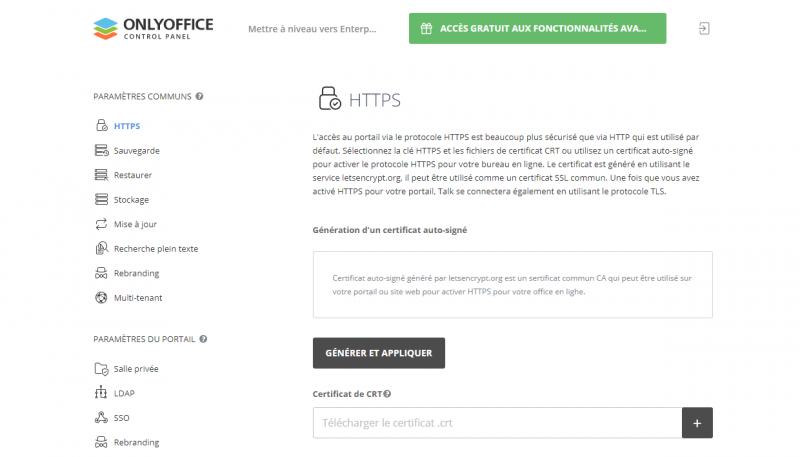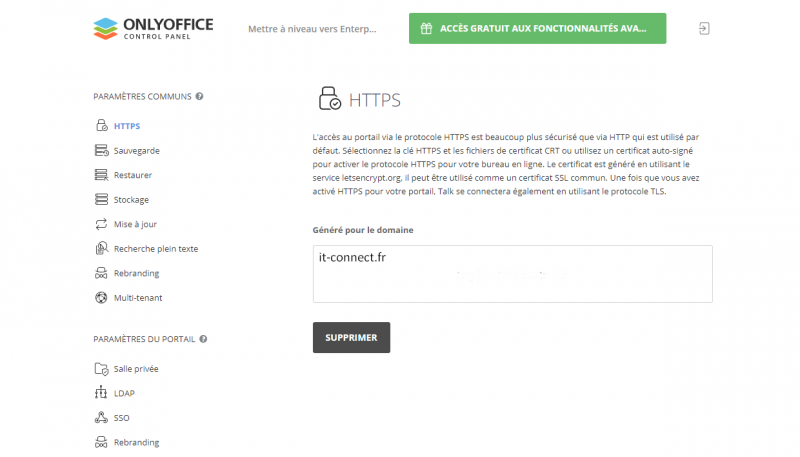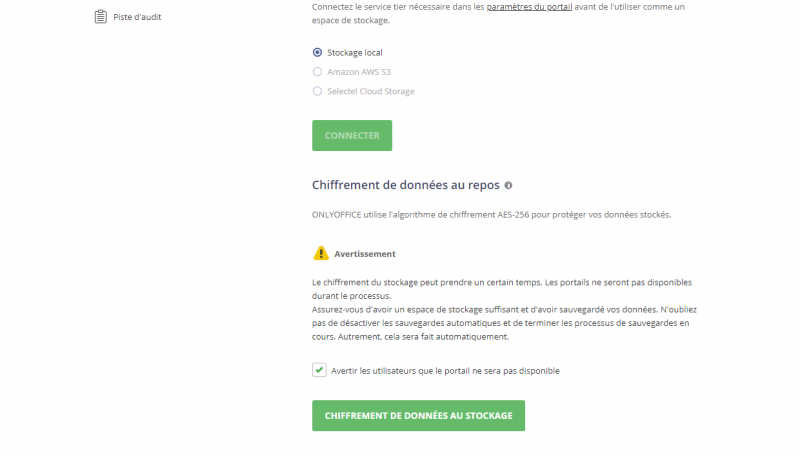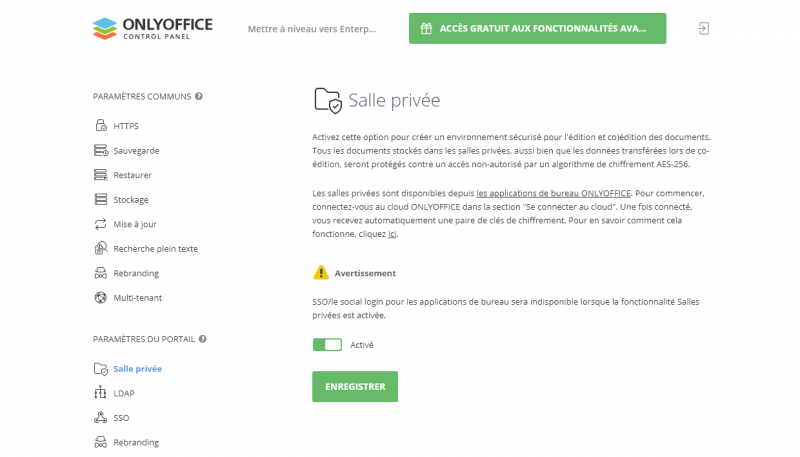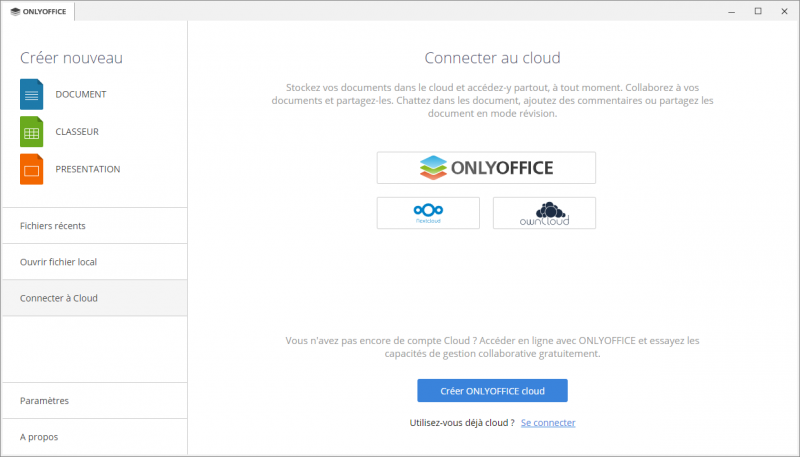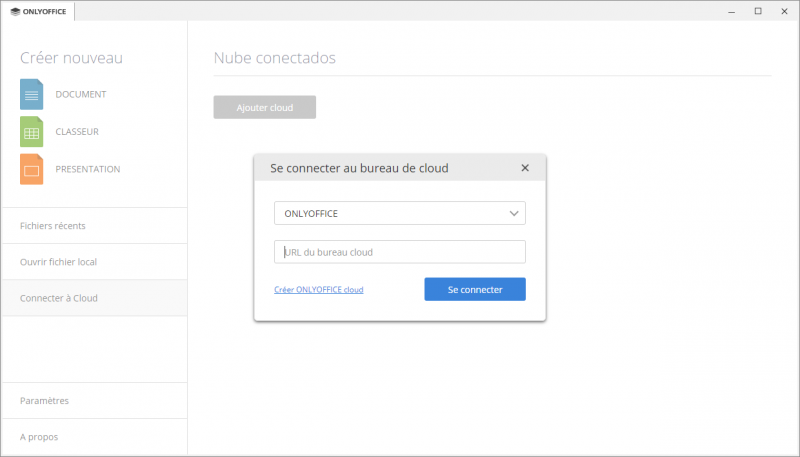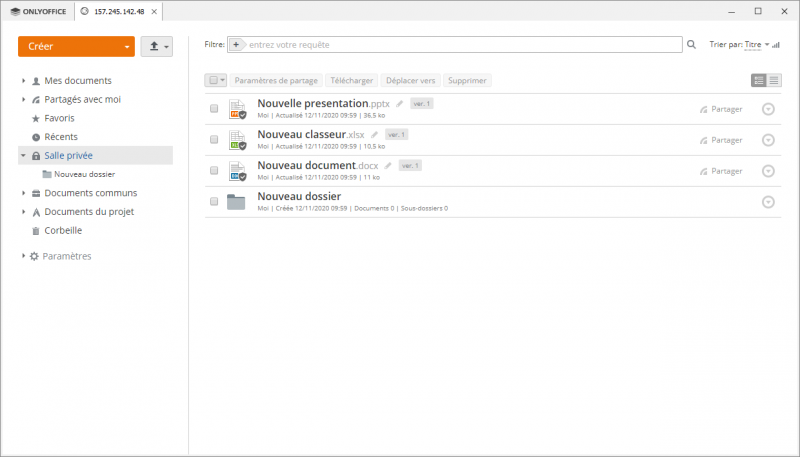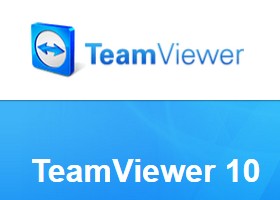ONLYOFFICE Workspace : trois niveaux de chiffrement pour vos données
Sommaire
I. Présentation
En cette période de l’explosion du télétravail, il est indispensable de nous munir des outils numériques sécurisés pour pouvoir travailler où que nous soyons sans perdre en efficacité et sans mettre en danger les données critiques de l’entreprise.
Le monde des suites logicielles s’enrichit constamment de nouvelles solutions collaboratives. Outre les aspects fonctionnels, les termes de la licence et l’ergonomie, ce sont les outils et les services de sécurité qui deviennent déterminants dans le choix des décideurs IT.
Dans cet article, vous allez découvrir ONLYOFFICE Workspace, un environnement particulièrement complet et open source, développé par l'éditeur letton Ascensio System SIA. Conforme au RGPD et déployé en auto-hébergement, cet espace de productivité rassemble des éditeurs en ligne, pour créer notamment des documents texte, des feuilles de calcul et des présentations renforcés par les fonctionnalités collaboratives. En compléments, il y a des outils de gestion des documents, de projets, de l’agenda, de la relation clients, et une messagerie instantanée.
ONLYOFFICE Workspace ne néglige pas l'aspect sécurité et fournit des fonctions liées à la sécurité qui sont pertinentes, notamment :
- Contrôle d'accès au portail (authentification unique, authentification à deux facteurs, domaines mail de confiance, restrictions par adresse IP, journalisation des connexions).
- Hiérarchie des niveaux d'accès aux modules de ONLYOFFICE Workspace.
- Gestion des permissions aux documents (lecture seule, accès complet, commentaire, remplissage de formulaire, révision, filtre personnalisé dans les feuilles de calcul).
- Sauvegarde automatique des données.
ONLYOFFICE assure également la sécurité des données à trois niveaux via leur chiffrement en transit, au repos et lors de coédition.
Au travers de ce tutoriel, vous allez apprendre à activer les différents niveaux de chiffrement de documents via le "Panneau de configuration" d'ONLYOFFICE.
II. ONLYOFFICE Workspace et le chiffrement des flux avec HTTPS
ONLYOFFICE permet de chiffrer votre trafic en utilisant le protocole HTTPS, que vous possédiez déjà un certificat SSL ou non.
Si vous ne possédez pas un certificat SSL, générez-le en un clic via le Panneau de configuration qui utilise le service letsencrypt.org pour émettre les certificats signés par l’autorité de certification. Pour le faire, suivez ces consignes :
1 - Passez aux « Paramètres communs » de votre Panneau de configuration et cliquez sur « HTTPS » dans le menu de gauche.
2 - Cliquez sur le bouton « Générer et appliquer ». Une fenêtre s’ouvrira en vous informant que votre certificat et la clé privée ont été générés avec succès.
3 - Une fois le certificat et la clé générés, votre Panneau de configuration et l’environnement ONLYOFFICE Workspace seront redémarrés. Dès maintenant, votre portail ONLYOFFICE est accessible via HTTPS.
Pour supprimer le certificat installé, il vous suffit de cliquer sur le bouton correspondant.
Par contre, si vous possédez une clé privée .key et un certificat existant .crt, chargez-les vers votre Panneau de configuration :
1 - Passez aux « Paramètres communs » de votre Panneau de configuration et cliquez sur « HTTPS » dans le menu de gauche.
2 - Cliquez sur l’icone « + » dans le champs « Certificat CRT » et sélectionnez votre certificat .crt.
3 - Cliquez sur l’icone « + » dans le champs « Clé HTTPS » et sélectionnez votre clé privée .key. Avant de lancer le chargement veuillez vous assurer que votre fichier .key n’est pas protégé par un mot de passe.
4 - Après avoir chargé la clé et le certificat, cliquez sur le bouton « Appliquer » en bas de la page. Votre Panneau de configuration et l’environnement ONLYOFFICE Workspace seront redémarrés. Dès maintenant, votre portail ONLYOFFICE est accessible via HTTPS.
Le nom du domaine pour lequel votre certificat a été émis, sera affiché dans la section « Généré sur le domaine » de l’onglet « HTTPS » de votre Panneau de configuration.
Pour supprimer le certificat installé, il vous suffit de cliquer sur le bouton correspondant.
III. Comment chiffrer les données sensibles stockées sur ONLYOFFICE Workspace ?
Pour protéger les données de votre entreprise et de vos utilisateurs, vous pouvez effectuer un chiffrement de type Encrypt-then-MAC (AES-256-CBC + HMAC-SHA256) de l’ensemble des données stockées dans votre environnement ONLYOFFICE Workspace.
Un chiffrement AES-256 avec l’algorithme symétrique CipherMode.CBC est utilisé pour le chiffrement des données sur le portail, tandis que la fonction de hachage SHA256 associée au filtrage du code d’authentification des messages HMAC permet de vérifier l’intégrité et l’authenticité des données chiffrées.
Avant d’activer l’option du chiffrement de données au stockage, il est indispensable de sauvegarder vos données et ensuite de désactiver les sauvegardes de données automatiques.
Ensuite, sélectionnez le « Stockage local » pour les deux options « Connecter le stockage pour les données statiques » et « Connecter le stockage en tant qu’un CDN ». Veuillez vous assurer qu’il y a suffisamment d’espace sur votre disque.
Pour activer l’option « Chiffrement de stockage », passez à la section « Stockage » de votre Panneau de configuration. Ensuite, cliquez sur le bouton « Chiffrement de données au stockage » dans la section « Chiffrement des données au repos » et appuyez « OK » pour lancer le processus de chiffrement durant lequel ONLYOFFICE Workspace ne sera pas disponible.
IV. Protection des données lors de la coédition sur ONLYOFFICE Workspace
Venons en maintenant aux salles privées. Il faut savoir que la fonctionnalité « Salles privées » apporte un tout nouveau niveau de sécurité. Elle permet aux utilisateurs d’ONLYOFFICE Workspace de travailler sur des données sensibles de manière sécurisée. Chaque élément saisi à l’intérieur de ces zones est chiffré avec un algorithme de chiffrement AES-256, même lorsque les documents sont coédités en temps réel par plusieurs utilisateurs.
Tout d’abord, activez l’option « Salles Privées » (si elle n’est pas activée par défaut) dans la section correspondante de votre Panneau de configuration.
Ensuite, lancez votre ONLYOFFICE Workspace et passez au module « Documents » - vous allez y voir un nouveau dossier nommé « Salle privée ».
Les applications de bureau ONLYOFFICE, open source et totalement gratuites, sont un élément indispensable de ce service permettant de chiffrer et déchiffrer les données côté client.
? ONLYOFFICE Desktop Editors est disponible sous Windows, Linux et Mac. Les paquets d’installation sont disponibles au téléchargement sur le site web officiel. Le code source est publié sur GitHub.
Pour connecter les applications de bureau à votre cloud ONLYOFFICE, suivez ces simples étapes :
1 - Lancez les applications de bureau ONLYOFFICE
2 - Dans le menu de gauche, passez à la section « Connecter au cloud »
3 - Sélectionnez le cloud ONLYOFFICE
4 - Dans une nouvelle fenêtre qui s’ouvre, spécifiez l’adresse web de votre ONLYOFFICE Workspace
5 - Cliquez sur le bouton « Se connecter »
6 - Sur la page d’autorisation, saisissez l’identifiant et le mot de passe que vous utilisez pour vous connecter à ONLYOFFICE Workspace.
Rendez-vous dans la section « Salle privée » et commencez à éditer et à co-éditer vos documents en privé !
Vous pouvez dès maintenant travailler et collaborer sur vos documents sensibles à plusieurs et en temps réel dans vos « Salles privées ». Les documents protégés par le chiffrement sont marqués par l’icône de protection dans l’en-tête du document.
Pour protéger le transfert de données lors de la collaboration sur des documents en ligne, il n’est pas nécessaire d’inventer, d’envoyer ou de saisir des mots de passe : ils sont générés automatiquement sur l’appareil et transférés sous forme chiffrée lors du partage du document.
Les fichiers qui sont créés, stockés et partagés dans une salle privée ne quittent jamais le répertoire. Pour assurer la meilleure protection de ces fichiers, il existe quelques restrictions : il n’est pas possible de les copier, de les déplacer, d’en créer des versions ou de les réécrire. En outre, vous n’êtes pas en mesure de partager des fichiers avec des utilisateurs tiers, hors de votre environnement collaboratif ONLYOFFICE.
La fonctionnalité « Salle privée » est disponible dans la version auto-hébergée d’ONLYOFFICE Workspace : dans l’édition communautaire gratuite et dans l’édition commerciale ONLYOFFICE Workspace Enterprise Edition. Les code sources de toute la solution et de l’outil « Salles privée » sont listés dans le dépôt officiel du projet sur GitHub.
Finalement, avec ONLYOFFICE Workspace il est possible d’assurer la protection de données à différents niveaux, assez simplement avec quelques clics depuis le Panneau de configuration. La solution ONLYOFFICE représente une alternative à Office 365 et G-Suite. L’éditeur met également en avant une intégration possible avec Nextcloud et ownCloud.